小米快传怎么用?小米快传怎么设置?快传是小米手机中的一个强大的功能,开启快传功能时,热点也会随之开启,快传可以传输很多资料,那么小米快传怎么用?小米快传怎么设置?下面就和百事网小编一起来看看小米快传设置使用教程吧。
1、在文件管理里找到需要传输的文件,长按文件,点击底部的发送,选择以“快传”方式传输。(以要传输的科学上网软件为示例。)这个时候手机断开网络,并且自动开启了热点。
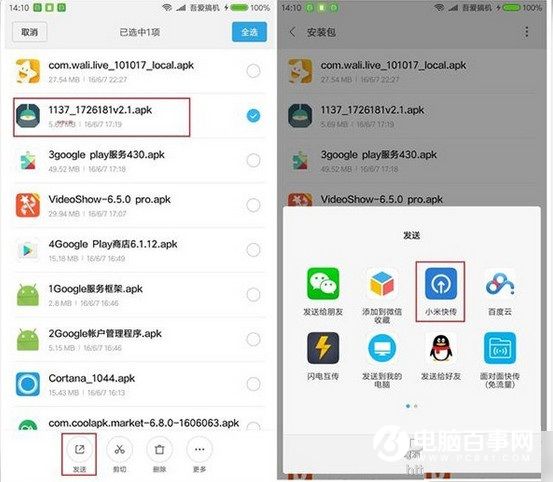
2、接收方手机此时需要开启“快传”功能,开启“快传”功能时热点会一并开启。MIUI8的通知栏开关分单页和双页。
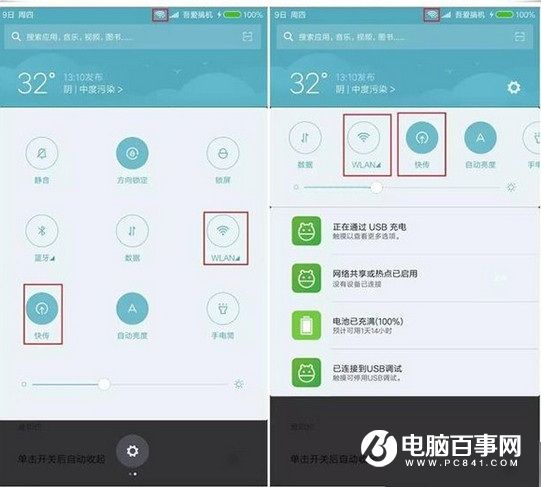
3、等待发送方搜索,搜索到会自动连接接收方的热点。(该热点传输方式不会消耗流量)
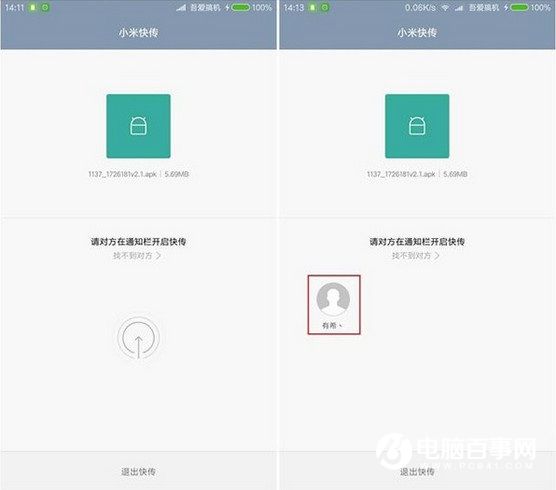
4、点击已搜索到的接收方(小米3电信版),即可传输文件。 接收方可拒绝、接收,接收完可以立即查看,接收文件保存的路径为:文件管理->MIUI->MDrop。
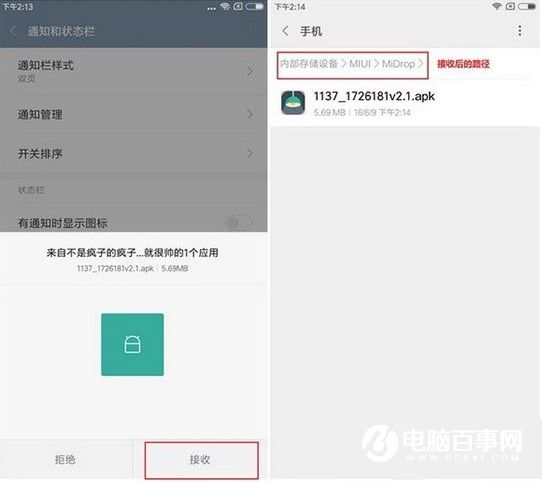
5、接收方或者发送方点击完成之后热点关闭,快传功能关闭,自动切换回之前的WiFi网络。
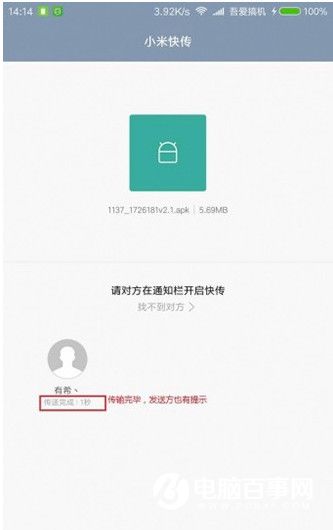
PS:小米手机或红米手机或带miui系统手机可使用,小米手机对其他安卓手机貌似还不行(可用蓝牙)也可以用其他类似功能的软件代替。此方法用的是手机的wifi模块传输的,相比蓝牙传输速度可以快60倍。




